- support/instructions/navitel-ppc-instruction-android
- Купить
- Приложения
- Устройства
- Техподдержка
- Для бизнеса
- Карты
- Форум
Установка «Навител Навигатор» на смартфон или планшет
Чтобы установить программу на КПК или смартфон на базе Android, воспользуйтесь одним из следующих способов:
Способ 1: установка с помощью *.apk-файла
Способ 2: установка с помощью *.exe-файла
Способ 3: Установка с помощью Google Play (только для Android-устройств) *Рекомендованный способ*
Личный кабинет
Запомнить меня!
Зарегистрируйтесь для активации продуктов и управления вашими покупками
Регистрация
{{= userName}} Выйти
© NAVITEL s.r.o. 2019
О компании
Контакты
Партнеры
Карта сайта
Политика конфиденциальности
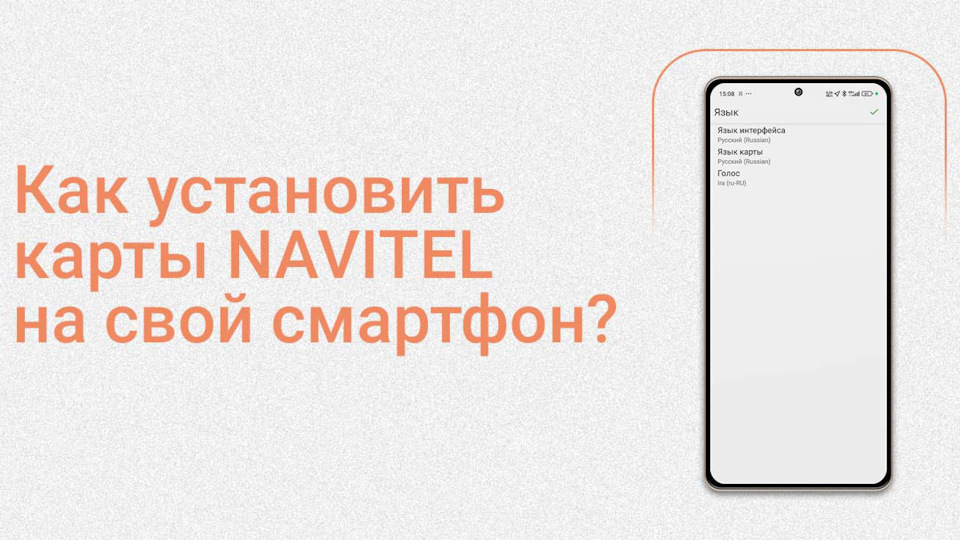
Многим пользователям кажется, что самостоятельная установка карт NAVITEL на смартфон – сложная задача. Мы поспешим развеять этот миф. Пройдя шаг за шагом вместе с командой MARKET.NAVITEL, вы увидите, что установка карт – совсем не сложная задача.
Шаг 1: Подготовка
Прежде чем приступить к установке, убедитесь, что ваш смартфон соответствует следующим требованиям:
Для устройств от компании Apple:
iPhone требуется iOS 11.0 или новее.
iPad требуется iPadOS 11.0 или новее.
iPod touch требуется iOS 11.0 или новее.
Для устройств на базе ОС Android требуется версия ОС 6.0 или выше, при загрузке версии приложения с Google Play. Если вы собирайтесь скачивать версию в формате .APK с официального сайта NAVITEL хватит и версии 4.4.
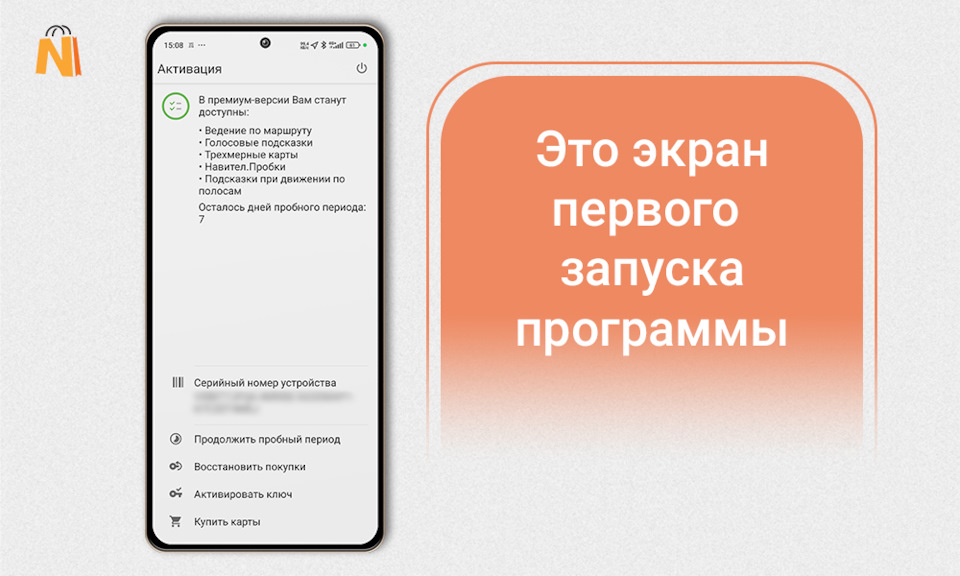
Убедитесь, что на вашем устройстве достаточно свободного места для хранения карт (от 2 ГБ в зависимости от количества карт).
Шаг 2: Скачивание и установка приложения NAVITEL
• Для Android:
1. Откройте Google Play Маркет.
2. В поисковой строке введите «NAVITEL NAVIGATOR» или «Карты Навител» или «Навител».
3. Найдите приложение «Навител Навигатор GPS & Карты» и нажмите на него.
4. Нажмите «Установить» и дождитесь завершения установки.
• Для iOS:
1. Откройте App Store.
2. В поисковой строке введите «NAVITEL».
3. Найдите приложение «Navitel Navigator Russia» и нажмите на него.
4. Нажмите «Загрузить» и дождитесь завершения установки.
Шаг 3: Запуск приложения и регистрация
1. Откройте приложение навигатора NAVITEL на своем смартфоне.
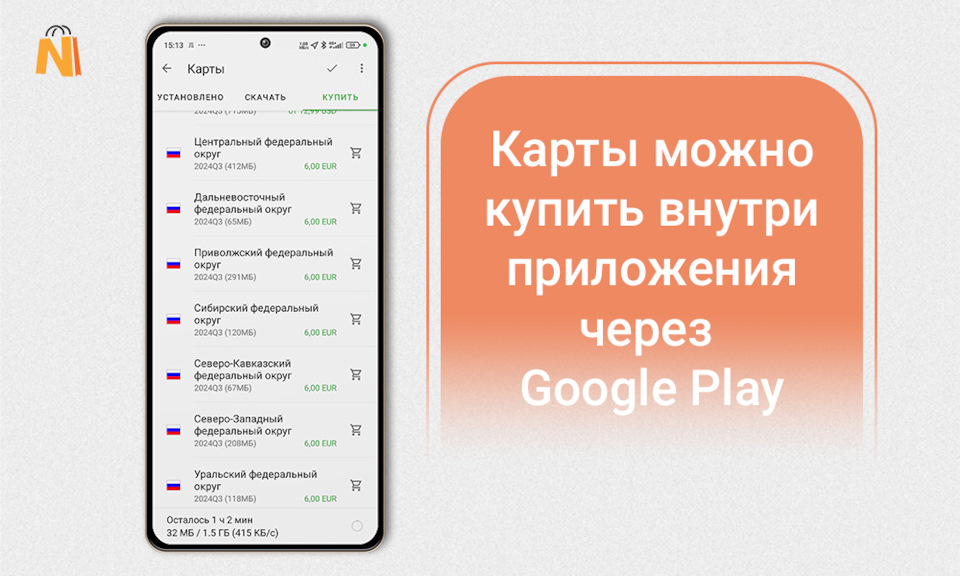
2. При первом запуске приложение предложит вам воспользоваться бесплатной пробной версией навигатора на 7 дней. По истечение этих 7 дней наступает режим с ограниченной функциональностью.
Для полноценного использования программы на устройствах c Android по истечении пробного периода необходимо будет купить ключ внутри приложения или на сайте NAVITEL, или же активировать ключ, полученный в подарок при покупке нашего видеорегистратора.
Для устройств на iOS покупка карт возможна только из установленного приложения. UPD: К сожалению, по независящим от нас причинам, возможность совершения покупок в пользу нашего аккаунта в данный момент в App Store закрыта.

Обратите внимание на следующую деталь: если ключ уже был где-то ранее активирован, к примеру, на старом смартфоне, а вы купили новый, то возможность его повторной активации нужно уточнить в службе поддержки NAVITEL по адресу электронной почты: support@navitel.ru
Шаг 4: Загрузка карт
1. В основном меню выберите «Карты».
2. Перейдите в раздел «Скачать» и вы увидите доступные для скачивания карты.
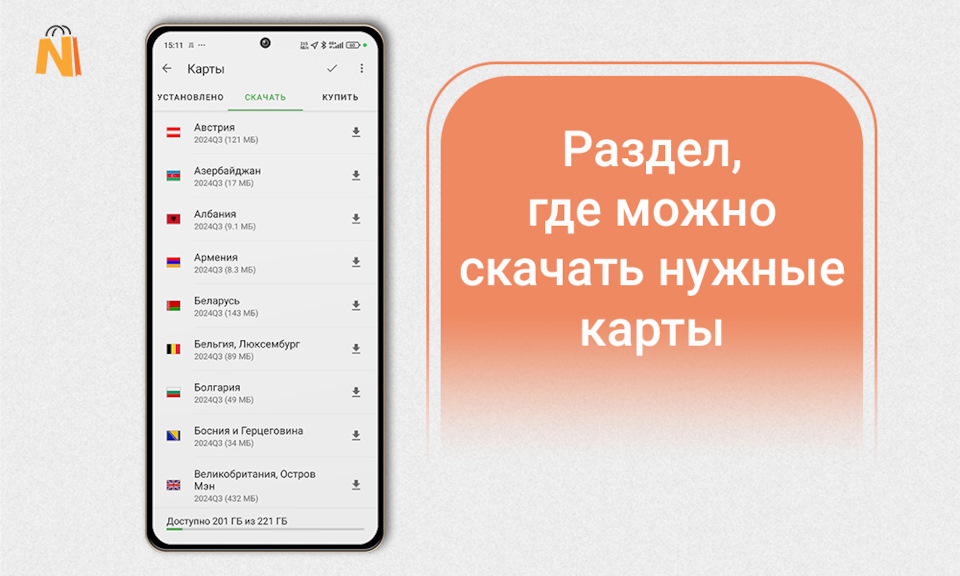
3. Выберите регион или страну, карты которой вы хотите загрузить.
4. Нажмите кнопку «Загрузить» рядом с выбранными картами. Дождитесь завершения загрузки. Обратите внимание, что объем скачиваемой информации может варьироваться, поэтому убедитесь, что у вас есть достаточно свободного места и стабильное подключение к интернету.
5. После завершения загрузки карт они автоматически установятся в приложение.
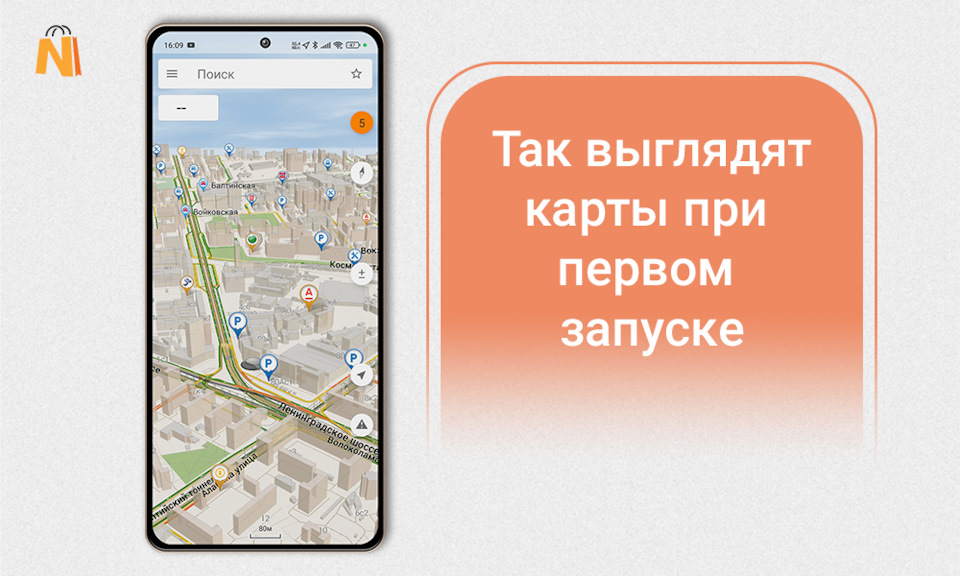
Шаг 5: Обновление
Проверка обновлений по умолчанию включена, и когда обновление становится доступно при запуске приложения появляется всплывающее уведомление. Однако все равно не забывайте периодически заглядывать в раздел «Карты». Обновления карт обеспечивают более точную и актуальную информацию о дорогах и маршрутах.
Шаг 6: Настройка и использование
1. В меню приложения выберите «Настройки».
2. Настройте параметры отображения карт, звуковых оповещений и других функций согласно вашим предпочтениям.
3. Вернитесь в основное меню и выберите «Поиск» для ввода адреса или точки интереса.
4. После ввода пункта назначения нажмите «Маршрут», а потом большую зеленую кнопку «Поехали» и следуйте инструкциям на экране.
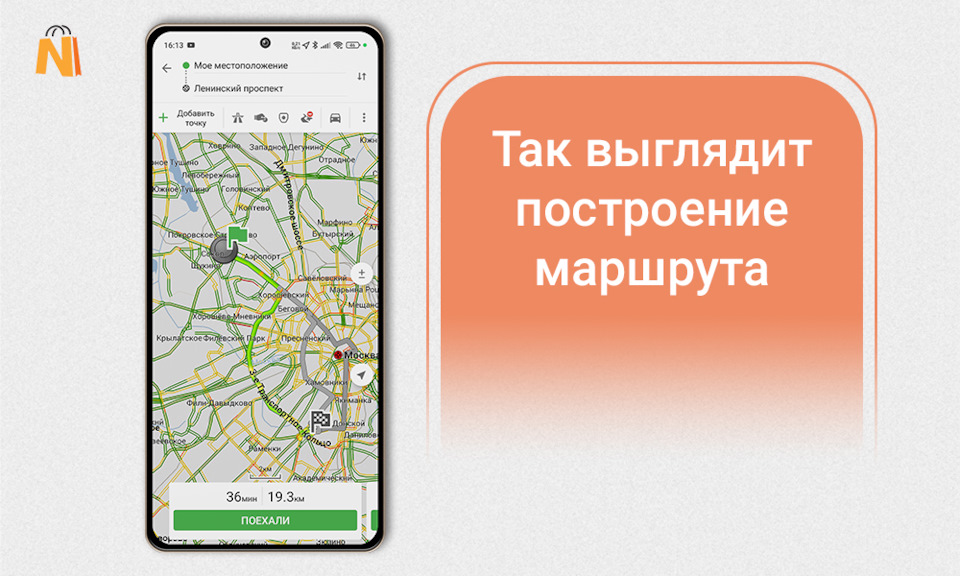
Советы и рекомендации
Регулярно обновляйте карты и приложение: это гарантирует, что у вас всегда будет доступ к самой актуальной информации.
Настройте уведомления: включите доступ приложения к уведомлениям, если у вас телефон на операционной системе.
Установка карт NAVITEL на смартфон – это простой процесс, который занимает всего несколько шагов. Следуя этой инструкции, вы сможете легко установить и настроить приложение, чтобы всегда иметь под рукой актуальные карты и маршруты. Пусть ваши путешествия будут комфортными и безопасными!
Для восстановления ПО на навигаторах, выпущенных под собственной торговой маркой NAVITEL® c 2016 года (год и месяц производства указаны в серийном номере на корпусе и коробке: (название модели)(год)(месяц)(порядковый номер). Например, N50020180100001) следуйте инструкции.
Восстановить удалённую программу самостоятельно можно в том случае, если известен лицензионный ключ: он состоит из 22 знаков и имеет вид ХХХХХ-ХХХХХ-хххх-хххх-хххх. Ключ может быть указан в текстовом файле RegistrationKeys, который находится либо во внутренней памяти устройства, либо на SD карте (в завимисимости от места установки программы). Ключ также указан на лицензионной карточке, входящей в комплект поставки навигатора. На корпусе навигатора, либо в системной информации об устройстве, он не указывается.
Если лицензионный ключ не известен, но программа была установлена при покупке устройства — обратитесь по электронной почте в нашу службу технической поддержки по вопросу его восстановления. Укажите модель устройства и причину обращения.
Для восстановления удаленной программы:
- Зайдите в личный кабинет на сайте NAVITEL®. Выберите раздел Мои устройства (обновления). Устройство, на которое устанавливается программа, необходимо добавить указав лицензионный ключ и имя устройства. Если устройство уже добавлено — переходите к пункту 2.
- В разделе Мои устройства (обновления) в столбце Обновить нажмите ссылку Доступные обновления напротив лицензии того устройства, на котором устанавливается программа.
Откроется список обновлений, доступных в рамках приобретенных и зарегистрированных лицензий.
- Подключите навигатор к ПК при помощи кабеля. Если программа была установлена на карту памяти — достаточно подключить к ПК только карту памяти при помощи кард-ридера.
- Скачайте на ПК архив с программой для вашей модели и распакуйте его. Архив программы содержит папку с программой (Navitel, NaviOne, MobileNavigator или иные варианты — в зависимости от модели устройства) и, возможно, некоторые другие папки и файлы.
- Скопируйте содержимое архива на карту памяти или во внутреннюю память устройства.
- На странице Доступные обновления по ссылке Активационный файл под названием устройства скачайте активационный файл NaviTelAuto_Activation_Key.txt.
- Поместите его в папку с программой в памяти устройства или на флэш-карте, предварительно удалив старый активационный файл(ы) NaviTelAuto_Activation_Key.txt и/или NaviTelAuto Activation Key.txt (при наличии) из папки NaviTelContent/License и папки с программой.
Убедитесь, что скопированный файл называется NaviTelAuto_Activation_Key.txt и в его названии нет дополнительных символов (например, скобок и цифр). При необходимости, переименуйте.
Примечание: операционная система может скрывать известные ей расширения файлов, поэтому, если в названии скачанного файла отсутствует .txt, дописывать расширение вручную не нужно.
- Скачайте карты (см. инструкции по установке карт).
Если программа была установлена на карту памяти, а восстановление проводится на другую карту памяти, необходимо активировать лицензионный ключ на новую карту памяти. Для этого заполните заявку на деактивацию ключа. В поле Причина деактивации выберите Замена флэш-карты. Перед отправкой заявки на деактивацию убедитесь, что программа с новой карты памяти запускается.
Все способы:
- Устанавливаем карты на Навител Навигатор
- Шаг 1: Установка приложения
- Шаг 2: Загрузка в приложении
- Шаг 3: Установка с официального сайта
- Вопросы и ответы: 7
Навител навигатор GPS — одно из самых продвинутых и развитых приложений для работы с навигацией. С его помощью вы сможете добраться до нужной точки как в онлайн-режиме через мобильный интернет, так и в офлайн, предварительно установив определенные карты.
Устанавливаем карты на Навител Навигатор
Далее рассмотрим, как установить сам Navitel Navigator и загрузить в него карты определенных стран и городов.
Шаг 1: Установка приложения
Перед установкой удостоверьтесь, что в телефоне имеется не менее 200 мегабайт доступной памяти. После этого перейдите по ссылке ниже и нажмите на кнопку «Установить».
Для того чтобы открыть Навител Навигатор, тапните по появившейся иконке на рабочем столе вашего смартфона. Подтвердите запрос на получение доступа к различным данным вашего телефона, после чего приложение будет готово к пользованию.
Шаг 2: Загрузка в приложении
Так как в навигаторе не предусмотрен начальный пакет карт, то при первом запуске приложение предложит бесплатно загрузить их из предложенного списка.
- Нажмите на «Загрузить карты»
- Найдите и выберите страну, город или округ для точного отображения вашего местонахождения.
- Следом откроется информационное окно, в котором нажмите на кнопку «Загрузить». После этого начнется скачивание и следом установка, по окончании которой откроется карта с вашим местоположением.
- Если вам понадобится дополнительно загрузить соседний округ или страну к уже имеющимся, то перейдите в «Главное меню», нажав на зеленую кнопку с тремя полосками внутри в левом нижнем углу экрана.
- Следом перейдите во вкладку «Мой Навител».
- Если вы пользуетесь лицензионной версией приложения, то нажмите «Купить карты», а если скачали Навигатор для пользования в бесплатный 6-дневный период, то выберите «Карты для пробного периода».
Далее отобразится список доступных карт. Для их загрузки действуйте точно так же, как и при первом запуске приложения, описанном в начале этого шага.
Шаг 3: Установка с официального сайта
Если по какой-то причине у вас нет доступа к интернет-подключению на смартфоне, то необходимые карты можно скачать на ПК с официального сайта Navitel, после чего следует переместить их на устройство.
Скачать карты для Навител Навигатор
- Для этого перейдите по ссылке ниже, ведущей ко всем картам. На странице вам будет представлен их список от Навител.
- Выберите необходимую, нажмите на нее, в этот момент начнется загрузка на ваш компьютер. По окончании файл карты NM7-формата будет находиться в папке «Загрузки».
- Подключите смартфон к персональному компьютеру в режиме USB-флеш-накопителя. Перейдите во внутреннюю память, следом в папку «NavitelContent», а далее в «Maps».
- Перенесите в эту папку загруженный ранее файл, после чего отключите телефон от компьютера и зайдите в Навител Навигатор на смартфоне.
- Чтобы удостовериться, что карты были корректно загружены, зайдите во вкладку «Карты для пробного периода» и найдите в списке те, которые перенесли с ПК. Если справа от их названия есть значок корзины, значит, они готовы к работе.
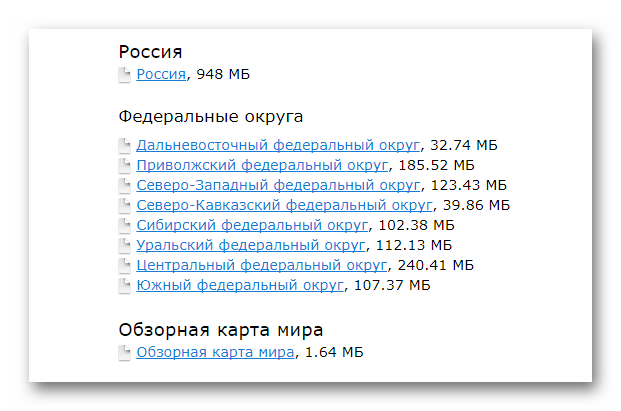
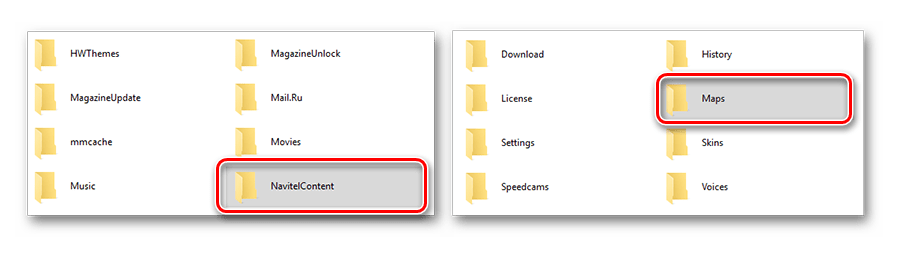
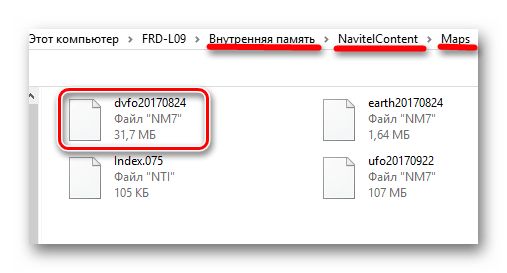
На этом варианты установки карт в Навител Навигатор заканчиваются.
Если вы часто пользуетесь навигатором или рабочая занятость подразумевает наличие качественной GPS-навигации, то Navitel Navigator — достойный помощник в этом деле. А если же вы решитесь приобрести лицензию со всеми необходимыми картами, то в последующем приятно удивитесь работой приложения.
Наша группа в TelegramПолезные советы и помощь
Благодаря возможностям, которые открываются при использовании сотового телефона в качестве навигатора, многие пользователи смартфонов задаются вопросом:
«Как установить «Навител» на Андроид-устройство»?
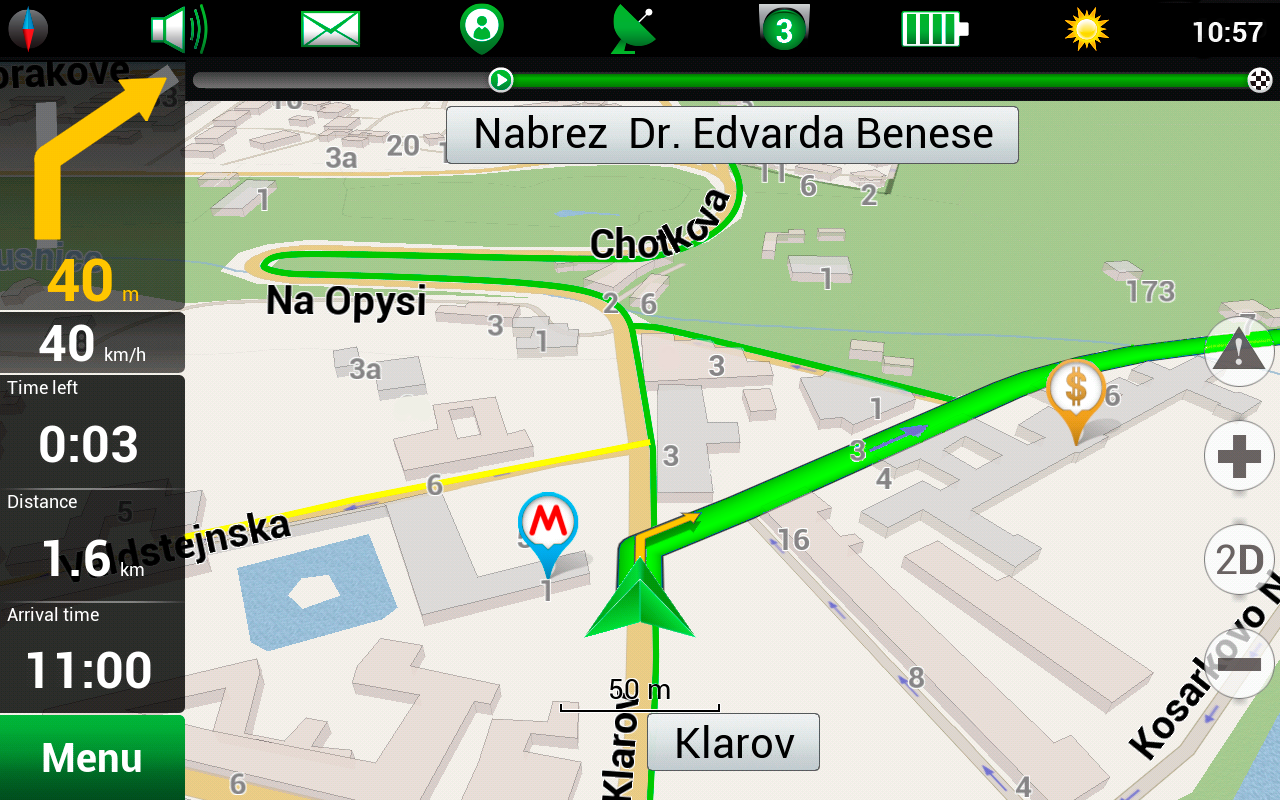
Содержание:
О том, где скачать данное ПО и о способах его установки на мобильный телефон и пойдет речь в этой публикации.
Важно! Навител – это программное обеспечение, распространяемое на платной основе. Тем, кто хочет протестировать работу данного ПО на своем Андроид девайсе, необходимо инсталлировать ознакомительную версию программы, которая дает возможность воспользоваться мощным функционалом и оценить все ее достоинства абсолютно бесплатно на протяжении 30 календарных дней.
Установить условно бесплатно программное обеспечение Навител на планшетный ПК или телефон, работающий под управлением ОС Андроид, можно двумя способами:
- Загрузить и установить Навител с Play-маркета – стандартного приложения в Андроид.
- Инсталлировать на Android-девайс apk-файл, скачанный с официального сайта, по адресу: http://navitel.ru/ru/downloads
Способ №1. Установка через Play-маркет
Первый способ инсталляции программы предполагает наличие интернет-соединения и аккаунта в Google.
- зайдите в Play-маркет;
- введите в поле поиска название Navitel;

Поисковое окно Play-маркета
- откройте программу и нажмите кнопку «Установить»;
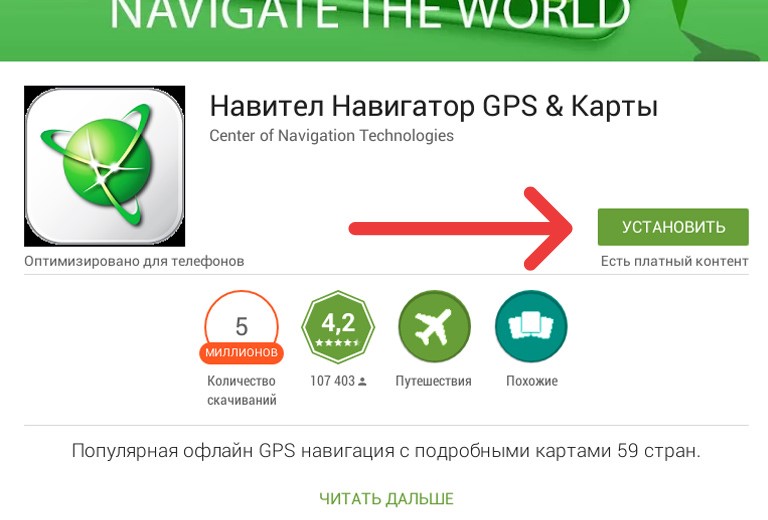
Приложения в Play-маркете
- В открывшемся окне программа проинформирует вас о требуемых разрешения. Для инсталляции ПО в телефон следует нажать «Принять»
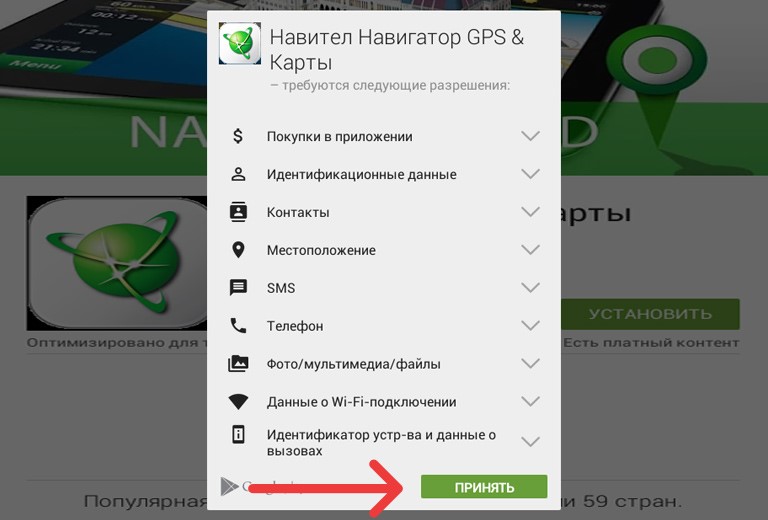
Требуемые разрешения при установке программы
После окончания инсталляции на Андроид-планшет или телефон, необходимо открыть Навител и зарегистрироваться в программе, приобретя платную лицензию или выбрав пробный период использования.
к содержанию ↑
Способ №2. Инсталляция скачанного apk-файла
Если вы ограничены в скорости интернета, то лучшим способом установки Navitel на телефон является инсталляция скачанного с официального сайта apk-файла. Для этого нужно:
- перейти на официальный ресурс разработчика по адресу http://navitel.ru/ru/downloads/distributions;
- выбрать и загрузить на ПК дистрибутив для экрана с необходимым разрешением;
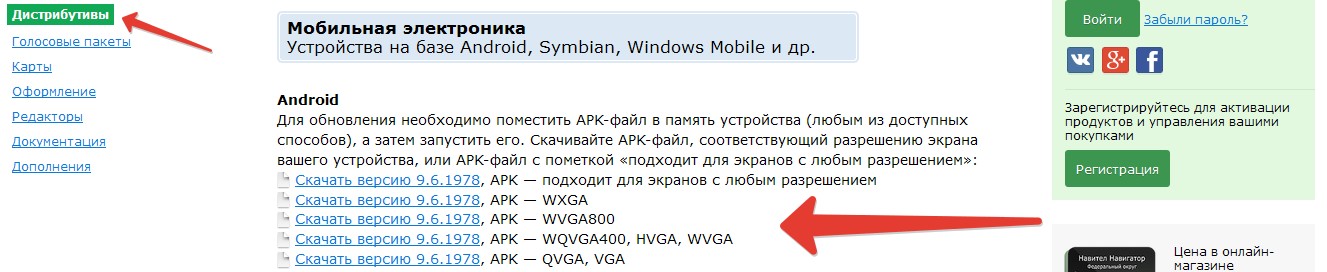
Официальная страница для загрузки дистрибутива Navitel
- после загрузки перенесите загруженный дистрибутив на память Андроид устройства, подключив его к ПК кабелем с USB – микро USB разъемами;
Откройте установленный apk-файл и выполните установку приложения на телефон, после чего в папку с программой загрузите нужные вам карты.
к содержанию ↑
Скачивание и установка карты
Во время инсталляции Навител, вам будет предложено инсталлировать карты на свой Андроид-планшет или телефон.
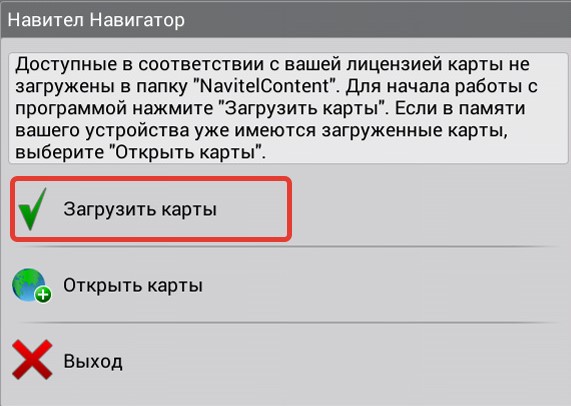
Окно при загрузке карт для Навител
Выберете нужный раздел, отметьте необходимую вам карту (доступную в вашей лицензии) и нажмите кнопку «Загрузить».
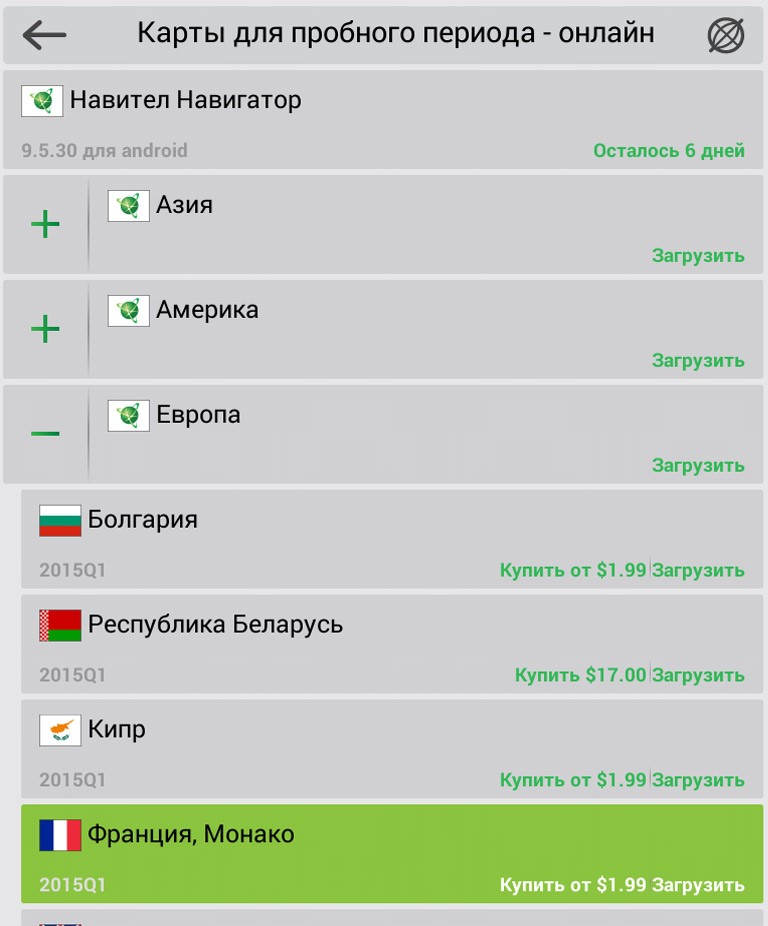
Окно выбора карт при загрузке приложения Навител
После того как нужные карты будут скачаны на накопитель девайса, приложение предложит вам их установить.
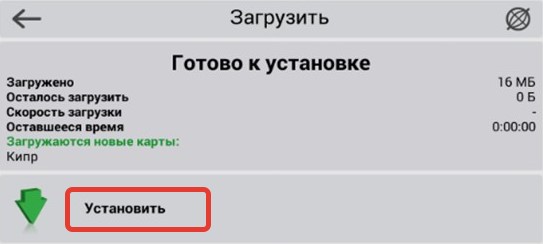
Окно установки карт для Навител
После команды «Установить», приложение самостоятельно инсталлирует все в необходимую папку, проверит их актуальность и обновит, в случае необходимости.
Скачать необходимые карты можно и со своего ПК, перейдя на официальный сайт разработчика www.navitel.ru.
С главной страницы ресурса следует перейти во вкладку «Скачать», где выбрать пункт «Карты», после чего, отметить галочкой необходимые и загрузить их в свой компьютер.
Важно! Раздел «карты» станет доступным только после регистрации на сайте производителя.
Загруженные файлы следует перенести в свой Андроид-девайс, в папку sdcart/Navitel/Content/Maps.
Совет! Если вы хотите чтобы данное приложение работало корректно на вашем Андроид устройстве, то устанавливайте ПО только с официального ресурса разработчика или Play-маркета. Не используйте для скачивания программы файлообменники и сайты с сомнительной репутацией, которые предлагают скачать Навител совершенно бесплатно, без приобретения лицензии. Взломанное ПО может содержать программы для кражи ваших персональных данных или инсталлировать на ваш смартфон кучу бесполезных приложений, занимающих место и снижающих работоспособность вашего девайса.
Всем, кто заинтересовался представленной выше информацией будет полезен просмотр видео:
